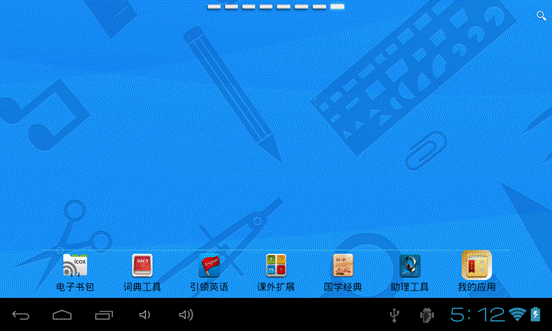
A、平板学生电脑的存储设置:
在传输文件之前,您必须首先为您的平板学生电脑进行存储模式设置:
1. 使用USB传输线将平板学生电脑同电脑连接起来。通知栏会出现通知提示。
2. 按菜单键弹出菜单选项,如图示操作进入USB连接。
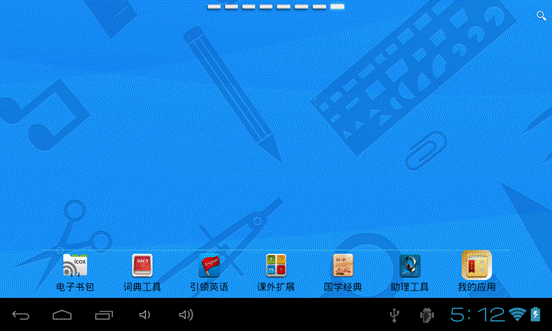
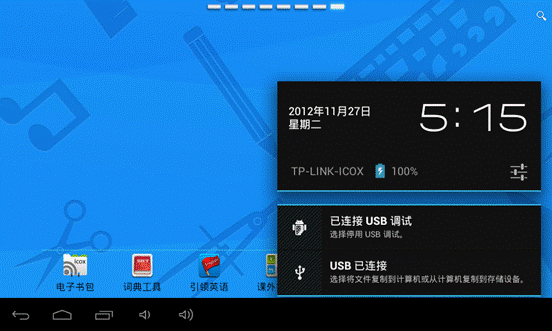
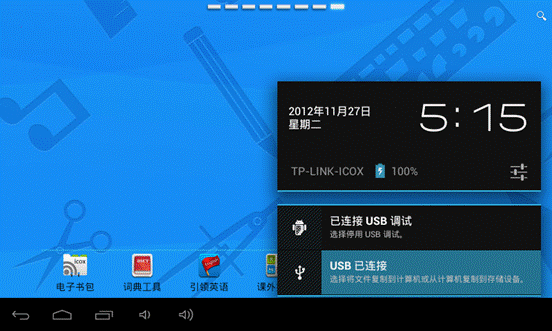
3. 在通知面板中,点选USB已连接,然后点选打开USB存储设备。
4. 这时USB连接已成功。
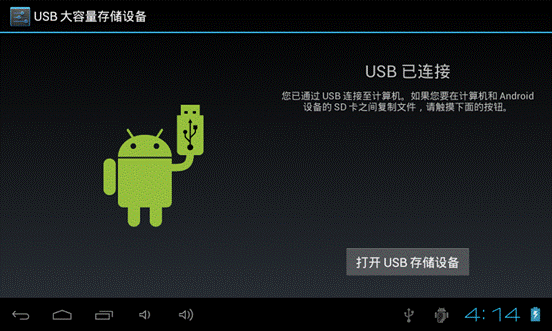
B、将文件复制到存储卡中
1. 使用USB线缆将平板学生电脑同电脑连接起来。
2. 按照平板学生电脑的存储设置后,成功与电脑连接。
3. 打开您的计算机在我的电脑,查看“可移动磁盘(x)”中内容。
4. 找到想要复制的文件,复制到“可移动磁盘(x)”中。
5. 拷贝完毕后,点击您电脑任务栏的“安全删除硬件”卸载即可。
C、平板学生电脑存储设备内容
1. NAND FLASH存储设备,平板学生电脑自身有8G存储空间来存放文件。
2. TF移动存储卡。
3. 以上两种存储设备都可以通过的USB连接您的计算机来访问。
注意:当您的平板学生电脑连接在USB线缆上时,如果您启用了USB存储设备,您将不能通过平板学生电脑访问存储卡,如果要访问平板学生电脑中的存储卡,只要断开USB线缆即可。